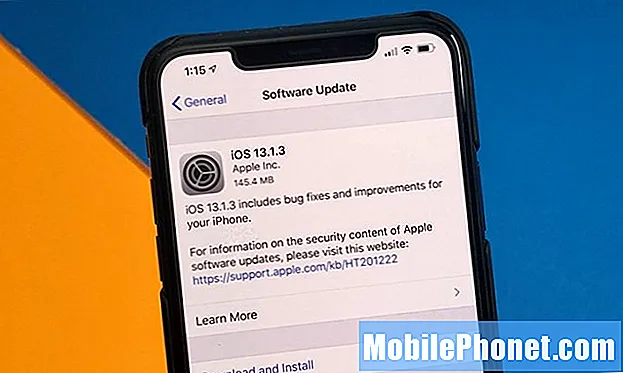Zawartość
- HP Chromebook 14 nie ładuje się i nie ma wystarczającej mocy
- HP Chromebook 14 nie ładuje się, ale nadal ma zasilanie
Najczęściej wiemy, że nasz laptop nie ładuje się, gdy poziom naładowania baterii spadnie poniżej 10%, ponieważ wtedy zaczyna ostrzegać o niskim poziomie naładowania baterii. Ale kiedy podłączysz do niego ładowarkę, nie ładuje się i wtedy zaczynasz szukać rozwiązania. Tak jest w przypadku niektórych naszych czytelników, którzy są właścicielami Chromebooka HP 14. Skontaktowali się z nami, ponieważ ich laptopy nie reagują już na odpowiednie ładowarki.
Dlatego w tym poście poprowadzę Cię, jak rozwiązać problem z Chromebookiem, który się nie ładuje, ale mamy tutaj dwie sytuacje; Spróbujemy rozwiązać problem z laptopem, który się nie ładuje, ale nadal ma baterię i który jest już wyłączony, ponieważ bateria została już wyczerpana. Jeśli więc jesteś jednym z właścicieli tego laptopa i masz obecnie podobne problemy, czytaj dalej ten post, ponieważ być może będziemy w stanie Ci pomóc.
Ale zanim przejdziemy do rozwiązywania problemów, jeśli szukasz rozwiązania innego problemu, odwiedź naszą stronę rozwiązywania problemów z HP Chromebook 14, ponieważ rozwiązaliśmy już niektóre z najczęstszych problemów z tym laptopem. Istnieje prawdopodobieństwo, że w naszej witrynie istnieją już rozwiązania, więc spróbuj znaleźć problemy podobne do twojego i skorzystaj z sugerowanych przez nas rozwiązań. Jeśli nie działają lub potrzebujesz dalszej pomocy, wypełnij nasz kwestionariusz i kliknij Prześlij, aby się z nami skontaktować. Z chęcią pomożemy w rozwiązaniu problemu.
HP Chromebook 14 nie ładuje się i nie ma wystarczającej mocy
W tej sekcji zajmiemy się rozwiązywaniem problemów z Twoim Chromebookiem, który wyłączył się już po wyczerpaniu całej baterii i nie ładowaniu z jakiegoś powodu. Najczęstszym scenariuszem jest pozostawienie przez noc Chromebooka HP z rozładowaną baterią, a gdy budzisz się rano, nie włącza się on po otwarciu pokrywy i nie ładuje się po podłączeniu do ładowarki. W przypadku tego problemu musisz wykonać następujące czynności:
Krok 1: Upewnij się, że ładowarka jest podłączona do działającego gniazdka
Pierwszą rzeczą, którą musisz sprawdzić, jest ładowarka, zwłaszcza jeśli występuje ten problem po raz pierwszy. Są chwile, kiedy myślimy, że zasilacz sieciowy jest podłączony do gniazdka ściennego, a tak nie jest. Są też przypadki, że jest podłączony do niedziałającego gniazdka. Jeśli nie masz testera do sprawdzania, czy gniazdko faktycznie dostarcza prąd, lepiej podłączyć adapter do działającego gniazdka. Na przykład możesz skorzystać z gniazdka, do którego jest podłączony telewizor, aby się upewnić.
Ponadto zasilacz sieciowy składa się w rzeczywistości z dwóch kabli. Pierwszy kabel to ten, który podłączasz do gniazdka ściennego, które też trzeba odpowiednio wpiąć do samego adaptera. Drugi kabel to ten, który ma adapter na jednym końcu, a drugi koniec powinien być podłączony do laptopa. Wszystkie te powinny być prawidłowo podłączone.
Krok 2: Sprawdź, czy po podłączeniu ładowarki świeci się dioda LED wskaźnika baterii
Zwykle dioda wskaźnika akumulatora powinna się świecić, gdy ładowarka jest do niego podłączona. Kiedy ładuje się, częściej zobaczysz bursztynowe światło. Jeśli jednak zobaczysz zielone światło, zaczekaj, aż zmieni kolor na bursztynowy i poczekaj, aż komputer naładuje baterię, zanim spróbujesz go włączyć.
Jeśli wskaźnik się nie zaświeci, nadal ładuj go przez dziesięć minut, ponieważ zdarza się, że bateria nie reaguje natychmiast, zwłaszcza gdy jest całkowicie rozładowana. Ale pamiętaj też, jeśli dolna część laptopa się nagrzewa, ponieważ jeśli tak się stanie, odłącz go natychmiast od ładowarki, aby zapobiec dalszym komplikacjom.
Krok 3: Przeprowadź resetowanie wbudowanego kontrolera (EC)
Istnieje prawdopodobieństwo, że Twój Chromebook właśnie się zawiesił, dlatego nie reaguje, gdy podłączona jest ładowarka. Wykonując reset EC, faktycznie próbujesz go odblokować, ale zrób to, gdy laptop jest podłączony do ładowarki.
Aby to zrobić, naciśnij i przytrzymaj przyciski odświeżania i zasilania przez 3 sekundy. Jeśli laptop się uruchamia, problem został rozwiązany, w przeciwnym razie czas zanieść go do sklepu i pozwolić technikowi zająć się problemem za Ciebie.
Tylko tyle możemy zrobić z laptopem, który się nie włącza i nie ładuje, więc pozwól profesjonaliście to naprawić.
HP Chromebook 14 nie ładuje się, ale nadal ma zasilanie
Teraz spróbujemy rozwiązać problem z Twoim Chromebookiem HP 14, który nie ładuje się, ale nadal ma trochę baterii i działa prawidłowo. Ja też spotkałem się z tego rodzaju problemem i udało mi się go naprawić, robiąc rzeczy, w które możesz nie wierzyć, że działają. Ale przedtem upewnij się, że postępujesz zgodnie z instrukcjami w pierwszym kroku powyżej, aby upewnić się, że ładowarka jest podłączona do działającego gniazdka i że wszystkie kable są prawidłowo podłączone. Następnie wykonaj następujące kroki, ponieważ działały już dla mnie kilka razy:
- Wyłącz Chromebooka HP 14, a następnie zamknij pokrywę.
- Odłącz ładowarkę od gniazdka ściennego i odłącz od niej laptopa.
- Ponownie podłącz Chromebooka do ładowarki, a następnie podłącz zasilacz do działającego gniazdka elektrycznego.
- Trzymaj pokrywę zamkniętą.
- Wskaźnik baterii może nie zmienić koloru na bursztynowy, co oznacza, że Chromebook się ładuje.
- Pozostaw ładowanie na godzinę bez otwierania pokrywy, a potem wszystko powinno działać.
Jeśli jednak po tym laptop nadal się nie ładuje, czas rozwiązać problem.
Krok 1: wykonaj reset EC na swoim Chromebooku
Naciśnij i przytrzymaj przyciski odświeżania i zasilania przez 3 sekundy, a laptop uruchomi się (oczywiście ma to zastosowanie tylko wtedy, gdy pozostało wystarczająco dużo baterii, aby go zasilić). Następnie spróbuj ponownie go naładować, a jeśli nadal się nie ładuje, przejdź do następnego kroku.
Krok 2: Sprawdź, czy zasilacz faktycznie ładuje baterię
Proces ładowania na Chromebooku jest dość prosty, a Chrome odgrywa niewielką rolę, jeśli chodzi o ładowanie, ale może powiedzieć, czy zasilacz faktycznie dostarcza prąd do baterii laptopa. Oto, jak się dowiedzieć…
- Podłącz adapter do gniazdka ściennego i podłącz drugi koniec do laptopa.
- Włącz laptopa, jeśli nadal jest wyłączony.
- Naciśnij klawisze ctrl + alt + t, aby otworzyć crosh.
- Wpisz battery_test 1 w crosh, a następnie naciśnij enter.
- Sprawdź wynik, aby upewnić się, że bateria się ładuje.
Powinien zawierać informację „Trwa ładowanie baterii”, gdy tak się dzieje. Jeśli to pokazuje, oznacza to, że zasilacz nie ładuje baterii laptopa. Odłącz adapter od gniazdka ściennego i fizycznie sprawdź, czy nie ma przerw. Jeśli wszystko wygląda dobrze, wypróbuj inną ładowarkę tylko wtedy, gdy jest dostępna, jeśli nie ma, czas przynieść ją do sklepu i pozwolić technikowi to sprawdzić, ale sugerowałbym również wykonanie następnego kroku, aby być dokładnym w naszym rozwiązywanie problemów.
Krok 3: Sprawdź stopień rozładowania baterii
W rzeczywistości sprawdzamy tutaj stan baterii, a test, któremu musimy przejść, może dać następujące wyniki:
- Jeśli procentowa wartość stanu baterii przekracza 50%, oznacza to, że bateria znajduje się w oczekiwanych granicach zużycia.
- Jeśli procentowy stan baterii jest równy lub mniejszy niż 50%, a bateria ma mniej niż jeden rok, bateria wykracza poza spodziewane limity zużycia i może wymagać wymiany.
- Jeśli wyniki testu wskazują, że bateria jest nieznana, bateria może wymagać wymiany.
Oto jak sprawdzić stan baterii w Chromebooku HP 14…
- Odłącz kabel ładujący od Chromebooka.
- Włącz Chromebooka i zaloguj się na swoje konto.
- Zamknij wszystkie otwarte aplikacje lub karty i zmniejsz jasność ekranu do najniższego poziomu.
- Otwórz przeglądarkę Chrome i wpisz chrome: // extensions / w omniboksie (pasku adresu przeglądarki), a następnie naciśnij Enter.
- Usuń zaznaczenia obok Włączone, aby wyłączyć wszystkie rozszerzenia.
- Naciśnij klawisze ctrl + alt + t, aby otworzyć crosh.
- Wpisz battery_test 1 w crosh, a następnie naciśnij enter.
- Na ekranie wyświetlany jest aktualny stan baterii i szybkość rozładowania.
W zależności od wyniku może być konieczna wymiana baterii, ponieważ może to być powód, dla którego już się nie ładuje.
Mam nadzieję, że ten przewodnik rozwiązywania problemów pomoże Ci rozwiązać problem braku ładowania na Twoim Chromebooku HP 14. Powodzenia!
Połącz się z nami
Jesteśmy zawsze otwarci na Państwa problemy, pytania i sugestie, dlatego zachęcamy do kontaktu wypełniając ten formularz. Jest to bezpłatna usługa, którą oferujemy i nie pobieramy za nią ani grosza. Pamiętaj jednak, że każdego dnia otrzymujemy setki e-maili i nie możemy odpowiedzieć na każdy z nich. Zapewniamy jednak, że czytamy każdą otrzymaną wiadomość. Dla tych, którym pomogliśmy, prosimy o rozpowszechnianie informacji, udostępniając nasze posty znajomym lub po prostu polubiąc naszą stronę na Facebooku i Google+ lub obserwując nas na Twitterze.